-
Allgemeines & Aktuelles
-
Organisationseinstellungen
- Anlegen & Verwalten Ihres persönlichen doo Nutzer-Accounts
- Organisationseinstellungen: Verwalten Sie Ihren doo Organisations-Account
- Multi-Nutzer: Arbeiten Sie im Team
- So setzen Sie Ihr Passwort zurück
- Ändern der E-Mail-Adresse Ihres doo Accounts
- Die doo Account-Pakete
- Was kann ich tun, wenn die doo Seite nicht lädt?
- Standardbezeichnungen und Texte im doo Buchungsprozesses anpassen
- Wie lösche ich meinen Account?
- Passwort-Sicherheit bei doo: Welche Möglichkeiten gibt es?
-
Veranstaltungen
-
- E-Mail Inhalte anpassen
- Verwenden von Platzhaltern in Bucher-E-Mail-Vorlagen
- Rechnungsinhalte anpassen
- Teilnehmertickets und QR-Code Scan
- Wie sehen die doo Tickets aus?
- E-Mail-Anhänge für Bucher und Teilnehmer
- Zertifikate & Co: Personalisierte Dokumente erstellen
- Eigene Buchungsbedingungen hinterlegen
- Umsatzauszahlung: Kontodaten & Rechnungsanschrift eingeben und editieren
- Bilinguale (Mehrsprachige) Veranstaltungen erstellen
- Buchungen mit manueller Freigabe
- Warteliste erstellen
- Zugangscodes und Promotion Codes: Vergünstigte Tickets für Ihre Teilnehmer
- doo Widgets: Integration in die eigene Homepage
- doo Standard-Veranstaltungswebseite und eigene Veranstaltungswebseite
- Wie erstelle ich einen englischen Buchungsprozess?
- Flyer, Programm oder Anfahrtsskizze bereitstellen
- Wie läuft die Buchung für meine Teilnehmer ab?
- Wie mache ich Testbuchungen?
- Erstellung exklusiver Zugänge zur Registrierung für ausgewählte Kontakte
- Nachträgliches Löschen von Ticketkategorien, Preisänderungen und Anpassungen am Verkaufszeitraum
- Absage von Veranstaltungen
- Was sind Veranstaltungsfelder und wie nutze ich sie am besten?
- Buchungsprozess verkürzen und Daten vorbefüllen: So gestalten Sie den Buchungsprozess möglichst komfortabel für Ihre Bucher
- Tipps für virtuelle Veranstaltungen bei doo
- Einbindung in die eigene Facebookseite
- Event Templates: Vorlagen für Ihre Veranstaltungen erstellen
-
Buchungsverwaltung
- Bucher-Support: So verwalten Sie Ihre Buchungen und Teilnehmer
- Eingehende Buchungen beobachten
- Die Teilnehmerübersicht
- Einladungsliste: Verfolgen Sie den Anmeldestatus bestimmter Kontakte
- Manuelle Registrierung
- Änderung von Teilnehmerdaten und Rechnungsanschrift
- Erneuter Versand automatisch generierter E-Mails
- Umbuchung von Teilnehmern
- Stornierung & Rückerstattung
- Buchungsportal: Buchern ermöglichen, ihre Buchung nachträglich einzusehen und zu bearbeiten
- Buchungsübersicht und Teilnehmerliste herunterladen
- Kauf auf Rechnung: Umgang mit unbezahlten Buchungen
- Was tun, wenn jemand seine Bestätigungs-E-Mail oder Ticket nicht erhalten hat?
-
Kontaktverwaltung
- Kontakte: Einführung und Themenübersicht
- Kontaktdetails: Sammeln von veranstaltungsübergreifenden Kontaktdaten
- Übersicht Kontaktdatenfelder
- Kontaktdatenfelder verwalten
- Kontakte anlegen - Wie kommen Kontakte ins doo Kontaktcenter?
- Kontaktimport: Massenerstellung und -bearbeitung von Kontakten
- Bestehende Kontakte verwalten
- Kontaktgruppen erstellen und verwalten
- Datensynchronisation zwischen Buchungsdaten und doo Kontakt
- E-Mail-Abos: Double-Opt-in & Opt-out Funktionen bei doo
- Kontakte löschen
-
E-Mails
-
- E-Mail-Nachrichten erstellen, testen und versenden
- Kontaktmanagement: So bauen Sie sich saubere Empfängerlisten auf
- Erfolgsbericht: So werten Sie den Versand Ihrer E-Mail-Nachrichten aus
- E-Mail-Aktivitäten: Wie reagieren Ihre Empfänger auf Ihre E-Mail-Nachrichten?
- Bounce Management: Tipps für eine hohe Qualität bei Ihren Empfängerlisten
-
-
Webseiten
- Der doo Webseiten-Editor: Erstellen Sie eine individuelle Veranstaltungs-Seite
- Mobiloptimierung: Ihre Webseite für alle Geräte perfekt anpassen
- Einbau verschiedener Tracking Tools auf der Webseite
- Webseiten-Tracking: So integrieren Sie doo in Ihre Google Analytics
- Erstellung eines SSL-Zertifikats (HTTPS) zur Gewährleistung der Datensicherheit
-
Weitere Funktionen
- Optionaler Service: Rückerstattungsabwicklung durch doo
- Ticketdesign: So bekommen Sie Ihr Ticket im Wunschdesign
- Formulare - Erstellen von Umfragen und Feedback-Abfragen für Ihre Teilnehmer
- Berichte / Embedded Reports
- Kundenspezifische E-Mail-Absenderadresse
- E-Mail-Postfach: So verwalten Sie E-Mail-Anfragen Ihrer Teilnehmer innerhalb von doo
- Erstellen von Kalendereinträgen
- Gefilterte Widgets: So werden nur ausgewählte Veranstaltungen angezeigt
-
Automatisierungen
-
Einlass und Anwesenheiten
-
Bucher & Teilnehmer FAQs
-
Integrationen
Kontaktdatenfelder verwalten
Für jeden Kontakt können Sie bestimmte Daten in doo speichern, um sie für verschiedene Dinge zu verwenden. Hierfür gibt es vorkonfigurierte Systemdatenfelder von doo. Dazu gehören Datenfelder für Namen, Organisation, Adresse, E-Mail-Adresse sowie externe Kunden-ID. Im Enterprise-Plan haben Sie die Möglichkeit, eigene Felder wie Geburtsdatum, Telefonnummer oder Jobbezeichnung zu definieren.
Wenn Sie anfangen, doo zu nutzen, macht es Sinn, sich einmal zu überlegen, welche Daten Sie von Ihren Kunden benötigen. Natürlich können Sie auch noch nachträglich Kontaktdatenfelder erstellen oder archivieren. Aber ein von Anfang an passend konfigurierter Account bedeutet weniger Arbeit im Nachhinein und mehr Datenkonsistenz. Dies ist umso wichtiger, wenn Sie die Daten mit einem externen System wie einem CRM oder einer Marketingsoftware synchronisieren wollen.
Lesen Sie im Folgenden
- Wo Sie Kontaktdatenfelder verwalten.
- Wie Sie Anwortmöglichkeiten bei Systemfeldern anpassen.
- Wie Sie eigene Kontaktdatenfelder anlegen und verwalten.
1. Wo verwalte ich meine Kontaktdatenfelder?
Die Möglichkeit, Kontaktdatenfelder zu verwalten, befindet sich in den Organisationseinstellungen und ist nur Administratoren zugänglich. Um in die Einstellungen Ihrer Organisation zu gelangen, klicken Sie in der Kopfleiste oben neben Ihrem Namen auf das Zahnradsymbol und wählen Sie dann den Reiter “Daten”. Die Übersicht zeigt Ihnen alle Systemdatenfelder sowie alle Felder, die für Ihre Organisation angelegt wurden.
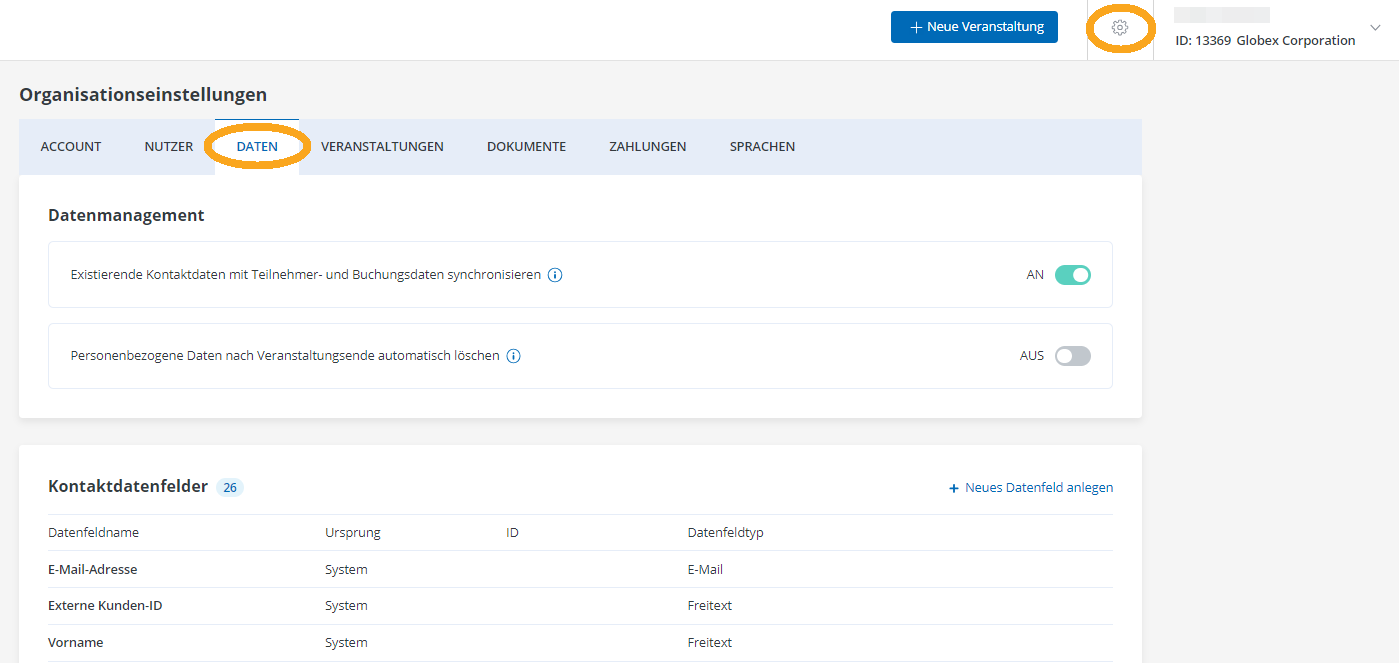
2. Ändern der Antwortmöglichkeiten bei Anrede und Titel 
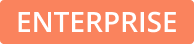
Pro- und Enterprise-Nutzer haben die Möglichkeit, bei den Systemfeldern “Anrede” und “Titel” weitere Antwortmöglichkeiten hinzuzufügen sowie bestehende zu archivieren. Standardmäßig sind “Herr” und “Frau” als Anrede sowie “Dr.” und “Prof.” als Titel verfügbar. Wenn Ihnen diese Werte nicht ausreichen oder Sie andere Bezeichnungen bevorzugen, können Sie mithilfe dieser Funktion die Antwortmöglichkeiten anpassen. Alle Änderungen, die Sie für Ihre Kontaktdaten vornehmen, werden für Buchungs- und Teilnehmerabfragen übernommen.
Beispiel: Sie möchten “Divers” als dritte Option für das Geschlecht hinzufügen oder Ihren Kunden weitere Titel wie “Prof. Dr.” oder “Dipl.-Ing.” zur Auswahl stellen.
Um die Antwortmöglichkeiten zu ändern, klicken Sie auf das Stiftsymbol beim jeweiligen Datenfeld. Im sich öffnenden Pop-up können Sie die Antwortmöglichkeiten bearbeiten, indem Sie neue hinzufügen oder bestehende durch Klick auf das Papierkorbsymbol archivieren. Es sind Eingaben von bis zu 40 Werten mit jeweils bis zu 50 Zeichen möglich. Die Reihenfolge der Antwortmöglichkeiten kann durch Drag & Drop geändert werden. Klicken Sie hierzu auf die acht Punkte zur Linken einer Antwortmöglichkeit und verschieben Sie sie an die gewünschte Position.
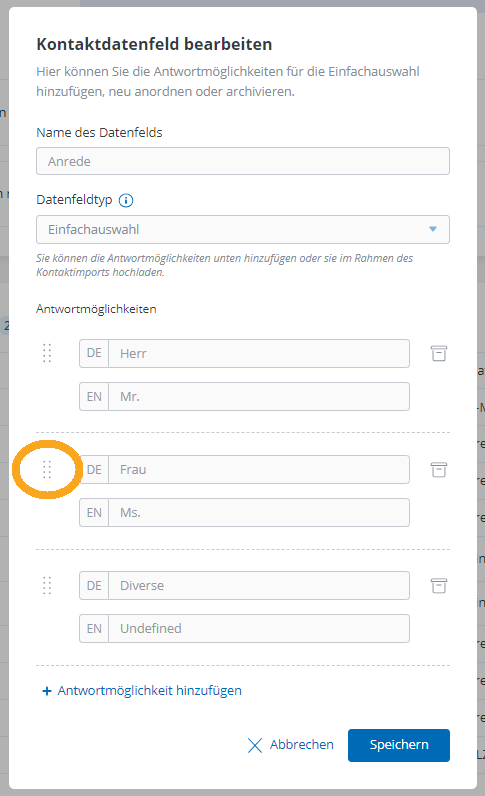
Bestätigen Sie Ihre Änderungen anschließend durch Klick auf “Speichern”. Ab sofort können Sie die Werte bei Kontakten auswählen. Für Bucher und Teilnehmer werden ebenfalls die aktuellen Werte angezeigt. Wenn Sie einen Wert archivieren, werden bestehende Kontakte, Buchungen oder Teilnehmer mit diesem Wert nicht verändert. Sobald Sie sie jedoch bearbeiten, müssen Sie einen aktuellen Wert auswählen.
Insbesondere wenn Sie viele Werte haben, können Sie auch den Kontaktimport verwenden, um die Werte im doo System anzulegen. Hierfür müssen Sie die entsprechende Funktion “Neue Werte als Antwortmöglichkeiten zu den Systemfeldern “Anrede” und “Titel” hinzufügen” aktivieren. Im zweiten Schritt ordnen Sie dann das doo Datenfeld dem Feld aus Ihrer Importdatei zu, dass die neuen Werte enthält. Nach dem Import stehen Ihnen dann die neuen Werte zur Verfügung. Bitte beachten Sie, dass der Import derzeit nur für Deutsch verfügbar ist und für Englisch die gleichen Werte wie für Deutsch übernommen werden. Die oben genannten Maximalwerte gelten auch für den Import.
3. Hinzufügen und Bearbeiten von eigenen Datenfelder 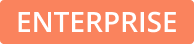
Um ein neues benutzerdefiniertes Datenfeld für Ihre doo Kontakte hinzuzufügen, können Sie als Enterprise-Nutzer rechts oben auf “Neues Datenfeld anlegen” klicken.
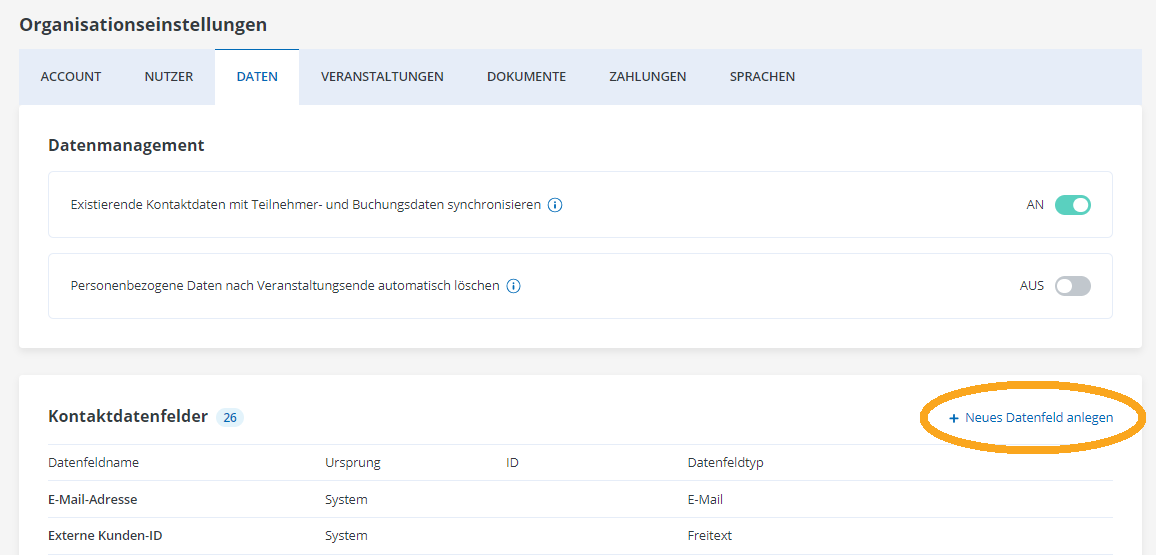
Im sich öffnenden Fenster können Sie den Namen für das Feld festlegen und den Datenfeldtyp definieren.
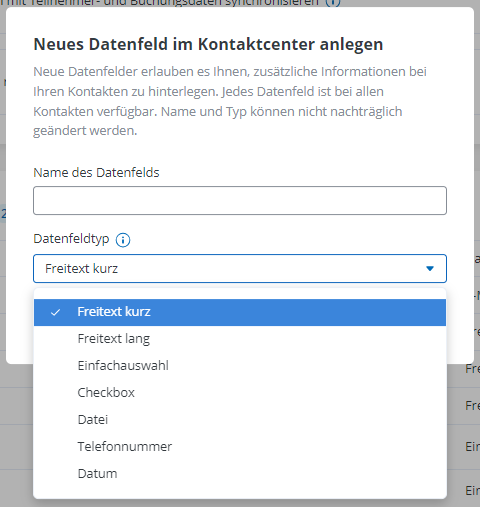
Wichtig: Bitte beachten Sie, dass der Name nachträglich nicht mehr geändert werden kann und einzigartig für Ihre Organisation sein muss. Ein nachträgliches Anpassen der Bezeichnung eines Datenfelds ist entsprechend nur durch Archivieren und Neuanlegen eines neuen Felds mit anderem Namen möglich. Bitte beachten Sie hierzu die Informationen zum Archivieren von Datenfeldern in diesem Artikel.
Klicken Sie nach Eingabe der gewünschten Daten auf “Anlegen”, um das neue Feld zu erstellen. Die Änderungen werden direkt für Ihr gesamtes Kontaktcenter übernommen.
Beim Datenfeldtyp “Auswahlliste” können Sie auch nachträglich noch neue Antwortmöglichkeiten hinzufügen, bestehende archivieren sowie die Reihenfolge durch Drag & Drop ändern, indem Sie auf die acht Punkte zur Linken einer Antwortmöglichkeit klicken und sie an die gewünschte Stelle ziehen. Wenn Sie einen Wert archivieren, werden bestehende Kontakte, Buchungen oder Teilnehmer mit diesem Wert nicht verändert. Sobald Sie sie jedoch bearbeiten, müssen Sie einen aktuellen Wert auswählen.
Tipp: Neben der Möglichkeit, neue Datenfelder in den Organisationseinstellungen anzulegen, können Sie dies auch direkt beim Kontaktimport tun, indem Sie im zweiten Schritt des Prozesses bei der Zuordnung einer Spalte aus Ihrer Tabelle ein neues Datenfeld anlegen. Sie können ebenso Antwortmöglichkeiten für Auswahllisten importieren (mit den oben genannten Maximalwerten). Hierfür müssen Sie im ersten Schritt die entsprechende Funktion “Neue Werte als Antwortmöglichkeiten zu benutzerdefinierten Datenfeldern hinzufügen” aktivieren. Im zweiten Schritt ordnen Sie dann das doo Datenfeld dem Feld aus Ihrer Importdatei zu, dass die neuen Werte enthält. Nach dem Import stehen Ihnen dann die neuen Werte zur Verfügung.
3.1. Buchungs- und Teilnehmerfragen mit Kontaktdatenfeldern synchronisieren
Sie können eigene Bucher- und Teilnehmerfragen mit Ihren eigenen Kontaktdatenfeldern verbinden. Das macht Sinn, wenn Sie die vorhandenen Kontaktdaten im Buchungsprozess vorbefüllen oder die Angaben aus der Registrierung mit Ihrem Kontaktcenter synchronisieren wollen. Zum Verbinden gehen Sie in Schritt 3 der Veranstaltungsbearbeitung (“Teilnehmerdaten”). Hier können Sie bei einer eigenen Frage die gewünschte Verknüpfung zum entsprechenden Kontaktdatenfeld durch das Feld “Mit Kontaktcenter verbinden (optional)” herstellen. Mehr zum Thema Teilnehmer- und Bucherfragen finden Sie hier.
3.2. Archivieren von eigenen Datenfeldern
Sie können Kontaktdatenfelder archivieren, indem Sie in der Übersicht der Kontaktfelder in den Organisationseinstellungen auf das Papierkorbsymbol klicken.
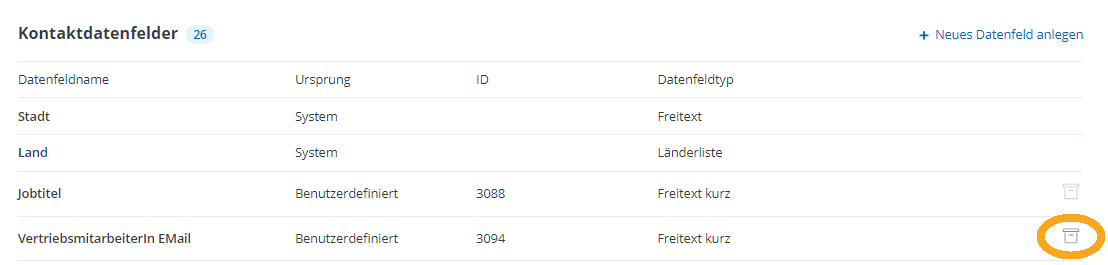
Wichtig: Bitte beachten Sie unbedingt, dass das Archivieren eines Datenfelds nicht rückgängig gemacht werden kann! Alle Kontaktdaten, die zuvor in diesem Feld gespeichert waren, gehen unwiederbringlich verloren. Wir empfehlen daher, etwaige Daten vor der Archivierung eines Datenfeldes immer per Kontaktexport abzuspeichern.
Wichtig: Ebenfalls unbedingt zu beachten ist, dass aus technischen Gründen nach Archivierung eines Datenfelds später kein neues Feld mehr mit dem exakt gleichen Namen angelegt werden kann.
